마이크로소프트 원드라이브가 뭐야? 제거할 수 있나요?
이전에는 SkyDrive로 알려졌던 Microsoft OneDrive는 Microsoft에서 출시한 클라우드 스토리지 서비스로, 사진 앨범, 온라인 Office 및 기타 기능을 자동으로 백업하는 데 사용할 수 있습니다. Microsoft OneDrive를 제거할 수 있습니다.
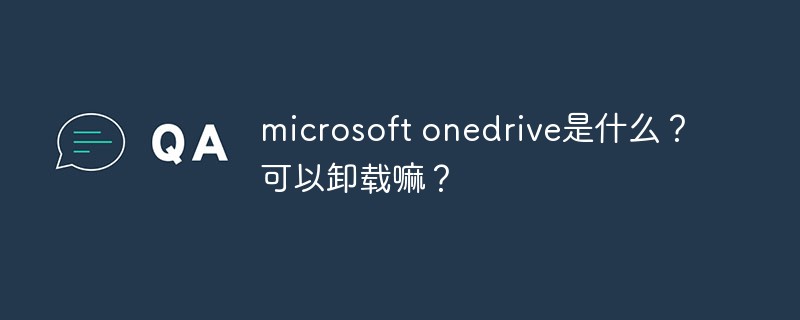
Microsoft OneDrive는 이전에 SkyDrive로 알려졌습니다. 중국어 의미는 Microsoft에서 출시한 클라우드 스토리지 서비스로, 사진 앨범, 온라인 Office 및 기타 기능을 사용할 수 있습니다. 이를 사용하여 플랫폼 간에 장치 데이터를 저장하거나 동기화합니다.
OneDrive 클라우드 스토리지 서비스는 100개 이상의 언어를 지원하며 현재 Windows 컴퓨터, WP 휴대폰 및 기타 장치에서 널리 사용되며 사용자가 컴퓨터/휴대폰 등에서 데이터를 업로드하거나 중요한 백업 데이터를 동기화할 수 있도록 지원합니다.
마이크로소프트 원드라이브의 용도는 무엇인가요?
OneDrive는 Android/iOS 스마트폰, 태블릿, Windows 컴퓨터를 지원하는 클라우드 스토리지 서비스입니다. Win8부터 OneDrive 서비스가 시스템에 내장되어 있어 데이터 손실을 방지할 수 있습니다.
Microsoft OneDrive 기능에 대하여
1. 사진 앨범 자동 백업 기능. 수동 개입 없이 OneDrive는 저장을 위해 장치에 있는 사진을 클라우드에 자동으로 업로드합니다. 장치에 오류가 발생하더라도 사용자는 계속해서 클라우드에서 사진을 얻고 볼 수 있습니다.
2. 온라인 오피스 기능. Microsoft는 본사 소프트웨어인 Office를 OneDrive와 결합하여 사용자가 온라인으로 문서를 생성, 편집 및 공유할 수 있으며 로컬 문서 편집을 온라인으로 저장하거나 온라인 편집을 로컬로 저장할 수 있습니다. 그 중 온라인에서 편집한 파일은 실시간으로 저장되기 때문에 로컬 편집 시 다운타임으로 인한 파일 내용 손실을 방지하고 파일 보안을 강화할 수 있다.
3. 파일을 공유하세요. 사용자는 OneDrive를 통해 지정된 파일, 사진 또는 전체 폴더를 공유할 수 있습니다. 다른 사용자는 공유 콘텐츠에 대한 액세스 링크만 제공하면 되며, 공유되지 않은 콘텐츠에는 액세스할 수 없습니다.
Microsoft OneDrive를 제거할 수 있나요?
제거할 수 있습니다.
제거 방법:
1. "실행 창"을 열고 "%localappdata%MicrosoftOneDrive"를 입력하세요.
2. "확인"을 클릭하고 onedrive 폴더를 열어 현재 onedrive 버전 번호를 확인하세요
3. 폴더를 연 후 안에 있는 숫자로 된 폴더를 찾으세요. 버전 번호가 여러 개인 경우 가장 큰 숫자를 선택하세요. 예를 들어 여기서 선택한 것은 18.222.1104.0007입니다. 이 번호
4. "실행 창"을 다시 열고 이 코드 %localappdata%MicrosoftOneDriveXXXXXXXXXXXXXXXXX(방금 기록된 버전 번호) OneDriveSetup /uninstall
예를 들어 방금 기록된 버전 번호는 18.222.1104.0007입니다. 여기에 %localappdata%MicrosoftOneDrive18을 입력하세요. .222.1104.0007OneDriveSetup /uninstall
그런 다음 "확인"을 클릭하세요
5 팝업 대화 상자에서 "예"를 클릭하세요
6. 응답이 없지만 지금은 onedrive 폴더에 일부 파일이 없습니다
7. 컴퓨터를 다시 시작하세요
8. 다시 시작하고 바탕화면으로 들어간 후 "실행(R)"을 열고 %를 입력하세요. localappdata%Microsoft
9. 을 연 후 "OneDrive" 폴더를 찾습니다
10. OneDrive 폴더를 마우스 오른쪽 버튼으로 클릭하고 "삭제"를 선택하여 onedrive를 완전히 삭제합니다.
자세한 내용은 지식이 있으시면 PHP Chinese Net 을 방문해 주세요!
위 내용은 마이크로소프트 원드라이브가 뭐야? 제거할 수 있나요?의 상세 내용입니다. 자세한 내용은 PHP 중국어 웹사이트의 기타 관련 기사를 참조하세요!

핫 AI 도구

Undresser.AI Undress
사실적인 누드 사진을 만들기 위한 AI 기반 앱

AI Clothes Remover
사진에서 옷을 제거하는 온라인 AI 도구입니다.

Undress AI Tool
무료로 이미지를 벗다

Clothoff.io
AI 옷 제거제

AI Hentai Generator
AI Hentai를 무료로 생성하십시오.

인기 기사

뜨거운 도구

메모장++7.3.1
사용하기 쉬운 무료 코드 편집기

SublimeText3 중국어 버전
중국어 버전, 사용하기 매우 쉽습니다.

스튜디오 13.0.1 보내기
강력한 PHP 통합 개발 환경

드림위버 CS6
시각적 웹 개발 도구

SublimeText3 Mac 버전
신 수준의 코드 편집 소프트웨어(SublimeText3)

뜨거운 주제
 7467
7467
 15
15
 1376
1376
 52
52
 77
77
 11
11
 46
46
 19
19
 18
18
 20
20
 onedrive 로그인 오류 코드 0x8004def7 해결 방법 없음
Jan 16, 2024 pm 08:00 PM
onedrive 로그인 오류 코드 0x8004def7 해결 방법 없음
Jan 16, 2024 pm 08:00 PM
Win11 OneDrive를 사용하여 파일을 백업하려는 경우 Win11에서 OneDrive 오류 코드 0x8004def7에 로그인할 수 없는 문제가 발생할 수 있습니다. 현재로서는 모바일 버전으로만 활성화하면 됩니다. Win11에서 onedrive 오류 코드 0x8004def7: 1에 로그인할 수 없습니다. 이 문제가 발생하는 경우 주로 계정이 오랫동안 사용되지 않아 정지되었기 때문입니다. 2. 따라서 활성화하려면 모바일 버전의 onedrive를 사용해야 합니다. 3. 온라인으로 "onedrive"만 다운로드하면 됩니다. 4. 그런 다음 컴퓨터에서와 동일한 Microsoft 계정에 로그인합니다.
 iPhone의 파일 앱에 Google Drive, OneDrive, DropBox를 추가하는 방법
Feb 02, 2024 pm 04:48 PM
iPhone의 파일 앱에 Google Drive, OneDrive, DropBox를 추가하는 방법
Feb 02, 2024 pm 04:48 PM
iOS의 "파일" 앱은 기본적으로 iCloud Drive와 "내 iPhone"이라는 두 가지 저장 위치를 표시합니다. 또한 Google Drive와 같은 타사 저장소 애플리케이션을 사용하는 경우 파일 애플리케이션을 통해 직접 이러한 저장소 서비스의 파일을 찾아볼 수도 있습니다. iCloud에 저장되어 있든 타사 앱에 저장되어 있든 파일 앱은 파일을 관리하고 액세스할 수 있는 편리한 방법을 제공합니다. 이는 사용자에게 더 큰 유연성과 편의성을 제공하여 파일을 쉽게 탐색하고 구성할 수 있게 해줍니다. 어떤 저장소 서비스를 선택하든 파일 앱은 파일을 중앙 집중식으로 관리할 수 있는 장소를 제공하므로 파일을 보다 효율적으로 관리할 수 있습니다. 이번 글에서는 변환하는 방법을 소개하겠습니다.
 Windows 11에서 OneDrive를 사용하여 디스크 공간을 확보하는 방법
Feb 19, 2024 pm 10:37 PM
Windows 11에서 OneDrive를 사용하여 디스크 공간을 확보하는 방법
Feb 19, 2024 pm 10:37 PM
이 컴퓨터를 켜면 디스크 저장 공간이 가득 차서 더 많은 공간을 확보하려면 로컬 디스크를 정리해야 합니다. 이 문제를 해결하는 데 도움이 되도록 OneDrive를 사용하여 불필요한 파일을 삭제하거나 Windows 11에서 디스크 공간을 확보하는 것을 고려할 수 있습니다. 이 방법을 성공적으로 사용하려면 OneDriveFilesOn-Demand를 활성화해야 합니다. 파일을 이 모드로 변환하는 방법을 알려드리겠습니다. OneDrive 클라우드 저장소에 더 많은 공간이 있으면 로컬 디스크에서 더 많은 공간을 확보할 수 있습니다. OneDrive에서 여유 공간이 확보되었나요? OneDrive는 저장소 인식을 활용하여 파일을 삭제하지 않고도 로컬 드라이브 공간을 자동으로 확보합니다. W를 허용한다
 간단한 3단계로 Microsoft Edge에서 테두리를 쉽게 제거하세요
Sep 02, 2023 pm 02:57 PM
간단한 3단계로 Microsoft Edge에서 테두리를 쉽게 제거하세요
Sep 02, 2023 pm 02:57 PM
많은 사용자가 Microsoft Edge의 웹 페이지 주변에 있는 흰색 테두리에 불만족합니다. 그들은 그것이 불필요하고 산만하다고 생각하고 Microsoft Edge의 베젤을 완전히 제거하도록 Microsoft에 요청하고 있습니다. 이는 "깨지지 않은 것은 고치지 말라"는 말과 비슷하지만 마이크로소프트는 이를 고려하지 않은 것 같다. 물론 내장된 광고 차단기, 추적 방지, 비밀번호 관리자 등 다양한 기능을 제공하는 인기 있는 웹 브라우저입니다. 그러나 일부 사용자는 브라우저의 웹 페이지 주위에 테두리가 있음을 알 수 있습니다. 이 테두리는 주의를 산만하게 하거나 보기 흉하게 만들 수 있으며 이를 제거하는 방법에는 여러 가지가 있습니다. r/Edge에 대한 긴 대화에서 내부가 아닌 일반 사용자 중 일부는 다음과 같은 사실을 발견했습니다.
 Microsoft 365 Copilot, Bing Chat Enterprise 및 Windows Copilot 간의 주요 차이점
Sep 23, 2023 pm 03:57 PM
Microsoft 365 Copilot, Bing Chat Enterprise 및 Windows Copilot 간의 주요 차이점
Sep 23, 2023 pm 03:57 PM
현재 Microsoft는 기업 고객에게 Microsoft365Copilot, BingChatEnterprise 및 Windows의 Copilot이라는 세 가지 AI 도우미를 제공합니다. 이 세 가지 옵션의 차이점을 설명하고 싶습니다. CopilotinWindows: Windows의 Copilot은 작업을 더 빠르고 쉽게 완료하는 데 도움이 되는 강력한 도구입니다. 작업 표시줄에서 또는 Win+C를 눌러 Copilot에 원활하게 액세스할 수 있으며 사용하는 모든 응용 프로그램 옆에 도움말이 제공됩니다. Windows의 Copilot에는 새로운 아이콘, 새로운 사용자 환경 및 BingChat이 포함되어 있습니다. 2가 될 거야
 모든 OneDrive 파일을 PC에 한 번에 다운로드하는 방법
Feb 19, 2024 pm 06:51 PM
모든 OneDrive 파일을 PC에 한 번에 다운로드하는 방법
Feb 19, 2024 pm 06:51 PM
이 문서에서는 모든 OneDrive 파일을 PC에 한 번에 다운로드하는 방법을 설명합니다. OneDrive는 사용자가 언제 어디서나 파일에 액세스할 수 있는 강력한 클라우드 저장소 플랫폼입니다. 경우에 따라 사용자는 파일을 로컬로 백업하거나 오프라인으로 액세스해야 할 수도 있습니다. 이 작업을 쉽게 수행하는 방법을 알아보려면 계속 읽어보세요. 모든 OneDrive 파일을 PC에 한 번에 다운로드하는 방법은 무엇입니까? 모든 OneDrive 파일을 Windows PC에 한 번에 다운로드하려면 다음 단계를 따르세요. Onedrive를 실행하고 내 파일로 이동합니다. OneDrive에 업로드된 모든 파일은 여기에서 사용할 수 있습니다. Ctrl+A를 눌러 모든 파일을 선택하거나 확인란을 선택하여 모든 항목 선택을 전환합니다. 상단의 다운로드 옵션을 클릭하고,
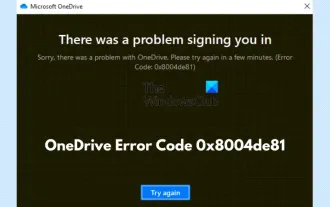 OneDrive 오류 코드 0x8004de81 수정
Feb 20, 2024 pm 12:24 PM
OneDrive 오류 코드 0x8004de81 수정
Feb 20, 2024 pm 12:24 PM
많은 사용자가 OneDrive 오류 코드 0x8004de81을 경험했습니다. 이는 계정에 로그인할 수 없음을 의미합니다. SharePoint를 OneDrive와 동기화하려고 시도한 후 이 문제가 발생한다는 보고가 많이 있습니다. 그러나 일부 입증된 문제 해결 방법을 사용하면 일반적으로 이 문제를 해결할 수 있습니다. 이 문서에서는 오류 코드를 제거하고 계정에 다시 액세스하는 데 도움이 되는 몇 가지 수정 사항을 설명합니다. OneDrive 오류 코드 0x8004de81을 수정하는 방법 OneDrive 오류 코드 0x8004de81을 해결하기 위해 구현해야 하는 입증된 수정 사항과 해결 방법을 살펴보겠습니다. OneDrive 연결을 해제하고 다시 연결합니다. OneDrive 앱 재설정
![OneDrive 오류 코드 0x80040c82 [수정됨]](https://img.php.cn/upload/article/000/465/014/170831792535447.jpg?x-oss-process=image/resize,m_fill,h_207,w_330) OneDrive 오류 코드 0x80040c82 [수정됨]
Feb 19, 2024 pm 12:45 PM
OneDrive 오류 코드 0x80040c82 [수정됨]
Feb 19, 2024 pm 12:45 PM
PC에 OneDrive 클라이언트를 설치하거나 업데이트하는 동안 OneDrive 오류 코드 0x80040c82가 나타날 수 있습니다. OneDrive를 다시 설치하는 경우에도 이 문제가 발생하여 동기화가 실패할 수 있습니다. 이 문제를 해결하는 열쇠는 입증된 해결책을 찾는 것입니다. 클라우드 서버에 연결한 후나 다른 상황에서 이 오류가 발생하더라도 이러한 수정 사항은 문제를 해결하는 데 도움이 될 것입니다. 인터넷에서 올바른 페이지를 방문하면 상황에 맞는 솔루션을 찾을 수 있습니다. 인내심을 갖고 주의하면서 지침에 따라 수정 사항을 시도하면 결국 OneDrive 오류 코드 0x80040c82로 인한 동기화 문제를 해결할 수 있습니다. OneDrive 오류 코드 0x 수정












